.NET アプリケーション パフォーマンス監視テンプレート
System Center – Operations Manager の .NET アプリケーション パフォーマンス監視 (APM) テンプレートでは、インターネット インフォメーション サービス (IIS) でホストされている .NET アプリケーションをサーバー側とクライアント側の視点から監視して、アプリケーションのパフォーマンスや信頼性に関する情報を取得し、インシデントの発生原因を突き止めることができます。 (System Center 2012 SP1 の場合のみ: Windows サービスを監視することもできます)。収集するイベントの種類、測定するパフォーマンス目標、監視するサーバーの設定を指定すると、.NET アプリケーション パフォーマンス監視を使ってアプリケーションの実行状況を表示できます。 たとえば、問題の発生頻度、問題発生時のサーバーのパフォーマンス、要求処理の遅延や例外が発生するメソッドに関連したイベントの連鎖などを確認できます。 これらは、ソフトウェア開発者とデータベース管理者が協力し合いながらアプリケーションのパフォーマンスと信頼性を改善する上で必要不可欠な情報です。
このテンプレートを使用して、インターネット インフォメーション サービス (IIS) 7.0 にホストされているアプリケーションや Web サービスを監視できます。 1 つ以上のアプリケーションまたは IIS 7.0 管理パックによって検出されたサービスを選択して、パフォーマンス イベントと例外イベントの監視を構成できます。 アプリケーションと Web サービスを監視するには、Windows Server 2008 インターネット インフォメーション サービス (IIS) 7.0 管理パックがインストールされている必要があります。
System Center 2012 SP1 の場合、テンプレートを使用して、インターネット インフォメーション サービス (IIS) 8.0 でホストされているアプリケーションと Web サービスを監視できます。 1 つ以上のアプリケーションまたは IIS 8.0 管理パックによって検出されたサービスを選択して、パフォーマンス イベントと例外イベントの監視を構成できます。 アプリケーションと Web サービスを監視するには、Windows Server 2012 インターネット インフォメーション サービス (IIS) 8.0 管理パックがインストールされている必要があります。
詳細については、「 Before You Begin Monitoring .NET Applications」をご覧ください。
- シナリオ
- .NET アプリケーション パフォーマンスの監視テンプレートによる監視
- 監視データの表示
- ウィザードのオプション
- サーバー側の構成
- サーバー側の監視の詳細設定
- サーバー側のカスタマイズ
- サーバー側の設定の変更
- トランザクションのプロパティ:ASP.NET Web ページの追加
- トランザクションのプロパティ:ASP.NET Web サービスの追加
- トランザクションのプロパティ:ASP.NET MVC ページの追加
- トランザクションのプロパティ:WCF メソッドの追加
- トランザクションのプロパティ:関数の追加
- クライアント側の構成
- クライアント側の監視の詳細設定
- クライアント側の監視を有効にする
- クライアント側の設定の変更
- まとめ
- .NET アプリケーション パフォーマンスの監視テンプレートの作成と変更
- .NET アプリケーション パフォーマンスの監視モニターと収集されたデータの表示
シナリオ
Web ベースのアプリケーションを監視する必要があるシナリオでは、.NET Application パフォーマンス モニター ing テンプレートを使用します。 該当するシナリオには次のような監視プロセスがあります。
サーバー側の監視: 単一層または多層 Web アプリケーション
常に実行する必要があるアプリケーションがある場合があります。 .NET Application パフォーマンス モニター ing テンプレートを使用して、アプリケーションが信頼性が高く、例外がなく、サービス レベル アグリーメント (SLA) を満たしていることを確認します。 つまり、インストールされているコンピューターで正しく実行されます。
クライアント側の監視: ブラウザーのパフォーマンスと信頼性
顧客が高品質な Web エクスペリエンスを有していることを確認します。 その場合は、サーバー側だけでなく、クライアント側も監視できる新しいテンプレートを作成するか、既存のテンプレートを編集して、顧客側のブラウザーの操作状況を測定します。
.NET アプリケーション パフォーマンス監視テンプレートによって実行される監視
[.NET アプリケーション パフォーマンスの監視] テンプレートは、既定で次の監視を行うように構成されています。 .NET アプリケーション パフォーマンス モニター ing テンプレートの Advanced Configuration ページでモニターを有効、無効、変更できます。
| モニターの説明 | 既定の値 |
|---|---|
| 監視対象の要求当たりの例外イベント発生率 | 有効、しきい値 = 15%、間隔 = 5 分 |
| 監視対象の要求当たりのパフォーマンス イベント発生率 | 有効、しきい値 = 20%、間隔 = 5 分 |
| 平均要求時間 | 有効、しきい値 = 10,000 ミリ秒、間隔 = 5 分 |
監視データの表示
[.NET アプリケーション パフォーマンスの監視] テンプレートによって収集されたすべてのデータは、 [監視] ナビゲーション ウィンドウの [アプリケーション監視] フォルダー内の [.NET 監視] フォルダーに表示されます。 [.NET アプリケーション パフォーマンスの監視] テンプレートを使用して作成するアプリケーション グループごとに、テンプレートは [.NET 監視]の下にフォルダーを作成します。 [アプリケーション監視] フォルダーには、既定のビューとサブフォルダーがあり、その中にアプリケーション グループの各アプリケーション コンポーネントに関連するヘルス状態、パフォーマンス ビュー、アラートが格納されています。 最上位にあるアプリケーション グループの状態ビューを使うと、各コンポーネントのヘルスと、有効に設定されている監視構成を表示できます。 各オブジェクトの状態には、最も悪いヘルス状態にある監視対象オブジェクトの状態が表示されるため、実行中のモニターの最も悪い状態を一目で確認できます。 一部のコンポーネントがエラー付きで表示され、他のコンポーネントは正常な場合は、その特定のコンポーネントで資格情報の問題などが発生している可能性があります。 すべてのコンポーネントが異常な場合は、ネットワーク接続の問題など、インフラストラクチャに問題があることを示している可能性があります。
アプリケーション監視フォルダー
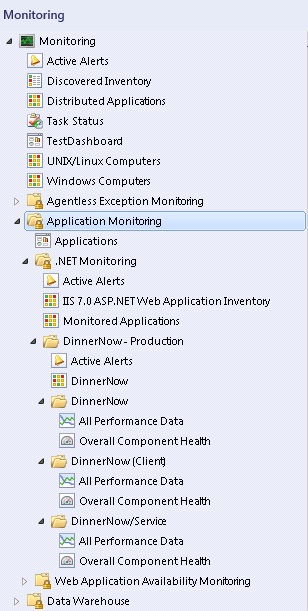
各モニターの状態を表示するには、各コンポーネントのヘルス エクスプローラーを開きます。 異常な状態を示しているモニターを見れば、アプリケーションの問題の原因を突き止めることができます。 詳細については、「 Monitoring .NET Applications (.NET アプリケーションの監視)」を参照してください。
ウィザードのオプション
.NET アプリケーション パフォーマンス モニター テンプレートを実行するときは、次の表に示すようにオプションの値を指定する必要があります。 各表は、ウィザードのページごとのオプションです。
全般プロパティ
![[全般] プロパティ ページのスクリーンショット。](media/general-properties-page.png?view=sc-om-2022)
ウィザードの [全般プロパティ] ページでは、次のオプションを指定できます。
| オプション | 説明 |
|---|---|
| Name | 作成するテンプレートとアプリケーション グループに使用するフレンドリ名を入力します。 この名前は、オペレーション コンソールに表示され、 [.NET 監視] フォルダーの下のフォルダー名に使用されます。 注: テンプレートに名前を付けてテンプレートを保存した後は、テンプレート インスタンスを削除して再作成しないと、この名前を編集できません。 |
| 説明 | アプリケーション グループの説明を入力します (省略可能) |
| 目的の管理パックの選択 | テンプレートで作成されたビューや構成を保存する管理パックを選択します。 2 つの名前を簡単にペアリングできるように、アプリケーション グループと同じ名前を新しい管理パックに使用します。 既存の管理パックを使用することも、新しい管理パックを作成することもできます。 管理パックの詳細については、「 管理パック ファイルの選択を参照してください。 |
[What to monitor] (監視対象)
![[監視対象] ページのスクリーンショット。](media/what-to-monitor-page.png?view=sc-om-2022)
ウィザードの [監視対象] ページでは、次のオプションを指定できます。
| オプション | 説明 |
|---|---|
| アプリケーション コンポーネント、追加 | 監視するアプリケーション コンポーネントを検索、追加、削除できます。 [追加] を選択すると、[オブジェクト検索] ページが開き、Web アプリケーションとサービスを監視するかどうかを選択できます。 System Center 2012 SP1 の場合のみ: Windows サービスを監視できます。 注: System Center 2012 SP1 の場合のみ: Windows サービスの監視を開始する前に、Windows サービス テンプレートを使用して Windows サービスを構成する必要があります。 これを実行すると、.NET アプリケーション パフォーマンスの監視テンプレートは、実行されている Windows サービスを検出できます。 詳細については、Windows サービス テンプレートの作成に関するページを参照してください。 |
| Environment | アプリケーションを監視する環境を選択します。[なし]、[運用]、[ステージング]、[テスト]、[開発]、または新しいタグを作成するには [新規] を使用します。 通常は、環境タグを監視しているサーバー グループとペアにする必要があります。 このタグはアプリケーション グループ名とコンポーネント名に追加されます。これにより、アプリケーション診断と Application Advisor のイベント データを区別することができます。 環境タグを使用することで、同じアプリケーションを複数の異なる段階の仮想アプリケーションとして監視できます。 注: 環境タグを選択してテンプレートを保存した後は、テンプレート インスタンスを削除して再作成しないと、タグを編集できません。 |
| 対象グループ | 監視するサーバーを選択します。 これは省略可能です。 ターゲット グループのスコープ設定が必要になるのは、運用環境やステージング環境など、複数の環境で同じアプリケーションを実行していて、テンプレートを環境ごとに 1 回複数回実行する場合のみです。 このシナリオでは、運用環境に所属しているマシンとステージング環境に所属しているマシンをグループ分けしてから、対象グループを使用して、構成を反映させる対象を制限します。 また、グループを使って、構成をサーバーのサブセットに適用することもできます。 それ以外の場合は、特定のアプリケーションのすべてのインスタンスを監視するだけの場合は、対象グループのスコープを指定する必要はありません。 |
オブジェクト検索
![[オブジェクト検索] ページのスクリーンショット。](media/object-search-page.png?view=sc-om-2022)
次のオプションは、ウィザードの [オブジェクトの検索] ページで使用できます。
| オプション | 説明 |
|---|---|
| 検索対象 | Web アプリケーションとサービスを選択します。 System Center 2012 SP1 の場合のみ: Windows サービスを選ぶこともできます。 注: System Center 2012 SP1 では、Windows サービスの監視を開始する前に、Windows サービス テンプレートを使用して Windows サービスを構成する必要があります。 これを実行すると、.NET アプリケーション パフォーマンスの監視テンプレートは、実行されている Windows サービスを検出できます。 詳細については、Windows サービス テンプレートの作成に関するページを参照してください |
| 名前の一部でフィルター処理 (オプション) | 選択する Web アプリケーションとサービスの名前の一部を入力します。 System Center 2012 SP1 の場合のみ: 選択する Windows サービスの名前の一部を入力することもできます。 |
| 利用可能な項目 | 監視に利用できる Windows Web アプリケーションとサービスが表示されます。 System Center 2012 SP1 の場合のみ: 監視に利用できる Windows サービスも表示されます。 |
| 選択したオブジェクト | 監視対象として選択したアプリケーション コンポーネントが表示されます。 |
サーバー側の構成
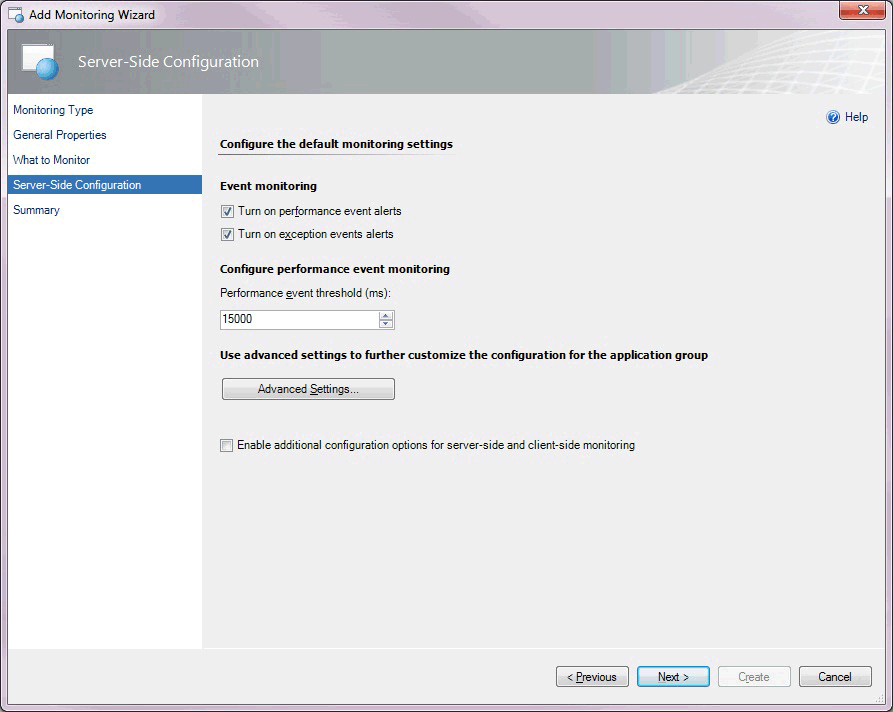
ウィザードの [サーバー側の構成] ページでは、次のオプションを指定できます。
| オプション | 説明 |
|---|---|
| パフォーマンス イベントのアラートをオンにする | このオプションを選択すると、サーバー側の監視中にアプリケーション グループのパフォーマンス イベントが発生した場合に、オペレーション コンソールでアラートが生成されます。 パフォーマンス イベントは、アプリケーション診断コンソールに引き続きログ記録されます。 アプリケーション パフォーマンス監視イベントの発生後にアラートを生成するかどうかを指定できます。 |
| 例外イベントのアラートをオンにする | このオプションを選択すると、サーバー側の監視中にアプリケーション グループの例外イベントが発生した場合に、オペレーション コンソールでアラートが生成されます。 例外イベントは、アプリケーション診断コンソールに引き続きログ記録されます。 アプリケーション パフォーマンス監視イベントの発生後にアラートを生成するかどうかを指定できます。 |
| パフォーマンス イベントのしきい値 (ミリ秒) | ユーザー トランザクションが超えるとパフォーマンス イベントを生成する、しきい値をミリ秒 (ms) で設定します。 |
| 詳細設定 | 感度 (高速関数のコレクションを制限)、名前空間 (カスタム アプリケーションからデータを収集する場所を定義)、メソッド (監視を開始する特定の関数)、カスタム例外ハンドラー (重大な例外を定義) などの詳細構成を設定し、コンポーネントのヘルス状態に影響するモニターの構成をカスタマイズします。 |
| サーバー側とクライアント側の監視用に、その他の構成オプションを有効にする | その他のオプションを指定して、個々のアプリケーション コンポーネントの監視とクライアント側の監視をカスタマイズします。 |
サーバー側の監視の詳細設定
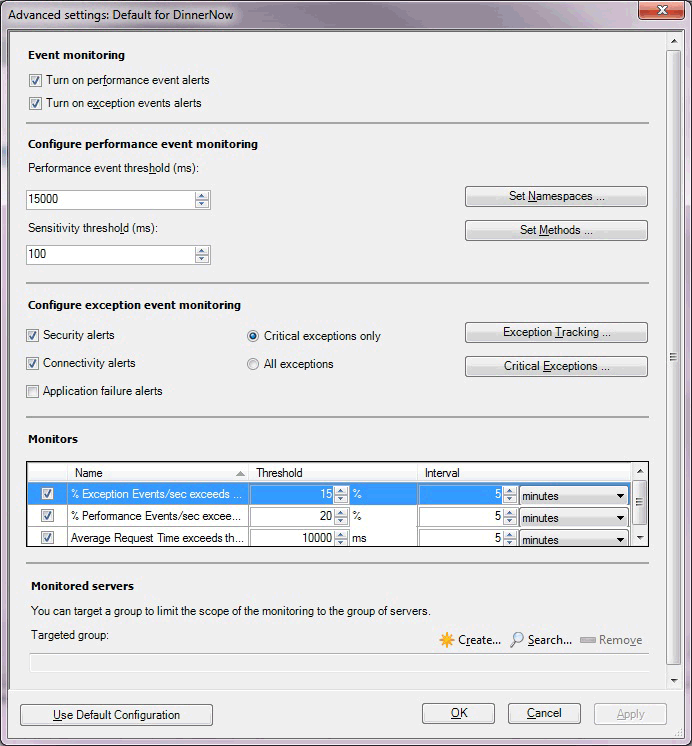
ウィザードの [サーバー側の構成] ページの [詳細設定] では、次のオプションを指定できます。
| オプション | 説明 |
|---|---|
| パフォーマンス イベントのアラートをオンにする | このオプションを選択すると、サーバー側の監視中にアプリケーション グループのパフォーマンス イベントが発生した場合に、オペレーション コンソールでアラートが生成されます。 パフォーマンス イベントは、アプリケーション診断コンソールに引き続きログ記録されます。 アプリケーション パフォーマンス監視イベントの発生後にアラートを生成するかどうかを指定できます。 |
| 例外イベントのアラートをオンにする | このオプションを選択すると、サーバー側の監視中にアプリケーション グループの例外イベントが発生した場合に、オペレーション コンソールでアラートが生成されます。 例外イベントは、アプリケーション診断コンソールに引き続きログ記録されます。 アプリケーション パフォーマンス監視イベントの発生後にアラートを生成するかどうかを指定できます。 |
| パフォーマンス イベントのしきい値 (ミリ秒) | 要求が時間内に処理されなければパフォーマンス イベントを発生させる、しきい値をミリ秒 (ms) で設定します。 |
| 感度のしきい値 (ミリ秒) | 呼び出し履歴のサイズを小さくしてイベントごとに収集するデータを減らすことで、実行速度の速いメソッドを除外して全体的な "ノイズ" を減らすよう指定します。 詳細については、「 Authoring Strategies for .NET Application Monitoring」をご覧ください。 |
| 名前空間の設定 | パフォーマンス イベントとパフォーマンスのしきい値違反の測定を開始する名前空間とクラスを指定し、既定でエントリ ポイントとして使用する名前空間を定義します。 詳細については、「 How to Add, Enable, and Disable Namespaces」をご覧ください。 |
| メソッドの設定 | 特定のメソッドを対象に、パラメーターや変数など、コール スタックのどのレベルまでの詳細情報を収集するかを指定します。 詳細については、「 How to Add, Edit, and Remove Methods」をご覧ください。 |
| セキュリティのアラート | アプリケーション グループのセキュリティ アラートとして分類される例外のアラートをオンまたはオフにし、"アクセス拒否" や "ログインに失敗しました" などのエラーを表示します。セキュリティ イベントは、アプリケーション診断コンソールに記録されます。 アプリケーション パフォーマンス監視イベントの発生後にアラートを生成するかどうかを選択できます。 |
| 接続アラート | アプリケーション グループの接続アラートとして分類される例外のアラートをオンまたはオフにし、"接続がタイムアウトしました" などのエラーを表示します。 接続イベントは、アプリケーション診断コンソールにログ記録されます。 アプリケーション パフォーマンス監視イベントの発生後にアラートを生成するかどうかを選択できます。 |
| アプリケーション エラーのアラート | アプリケーション グループのアプリケーション エラーまたはコード エラーとして例外をアラート処理する機能を、オンまたはオフにします。 既定では、通常は開発チームのみが解決できるコードエラーによって発生するアラートの "ノイズ" を減らすために、このオプションはオフになっています。 詳細については、「 .NET アプリケーション監視の認証戦略Exception イベントがアプリケーション診断コンソールに記録される」を参照してください。 アプリケーション パフォーマンス監視イベントの発生後にアラートを生成するかどうかを選択できます。 |
| 重大な例外のみ | 特定の例外をアプリケーション パフォーマンス監視エージェントで例外と見なすかどうか、およびイベントを作成するかどうかを指定します。 重大な例外ハンドラーの一覧に含まれている例外が発生した場合のみ、イベントが作成されます。 詳細については、「 Using Exception Handlers to Define Critical Exceptions」をご覧ください。 |
| すべての例外 | すべての例外をアプリケーション パフォーマンス監視エージェントで例外と見なすかどうか、および監視対象の名前空間とクラスで例外が検出されたときにイベントを作成するかどうかを指定します。 |
| 例外の追跡 | 例外パラメーターや例外変数を追跡する名前空間またはクラスを追加し、名前空間またはクラスによって追跡された各例外の追加情報を収集する場合は、このオプションを選択します。 詳細については、「 例外追跡を追加、編集、削除する方法」を参照してください。 |
| 重大な例外 | 例外ハンドラーの一覧に項目を追加する場合は、このオプションを選択します。 アプリケーションによって追跡された重大な例外をキャッチする例外ハンドラーを定義します。 詳細については、「 Using Exception Handlers to Define Critical Exceptions」をご覧ください。 |
| モニター:例外イベント/秒が超える | .NET App/% Exception Events/sec パフォーマンス カウンターを監視するモニターです。 |
| モニター:パフォーマンス イベント/秒が超える | .NET Apps/% Performance Events/sec パフォーマンス カウンターを監視するモニターです。 |
| モニター:平均要求時間がしきい値を超える | .NET Apps/Average Request Time パフォーマンス カウンターを監視するモニターです。 |
| 対象グループ | 監視するサーバーを選択します。 これは省略可能です。 同じアプリケーションを運用やステージングなどの複数の環境で実行しており、それぞれの環境でテンプレートを複数回実行しようとしている場合にのみ、対象グループのスコープが必要になります。 このシナリオでは、運用環境に所属しているマシンとステージング環境に所属しているマシンをグループ分けしてから、対象グループを使用して、構成を反映させる対象を制限します。 また、グループを使って、構成をサーバーのサブセットに適用することもできます。 それ以外の場合は、特定のアプリケーションのすべてのインスタンスを監視するだけの場合は、対象グループのスコープを指定する必要はありません。 |
サーバー側のカスタマイズ
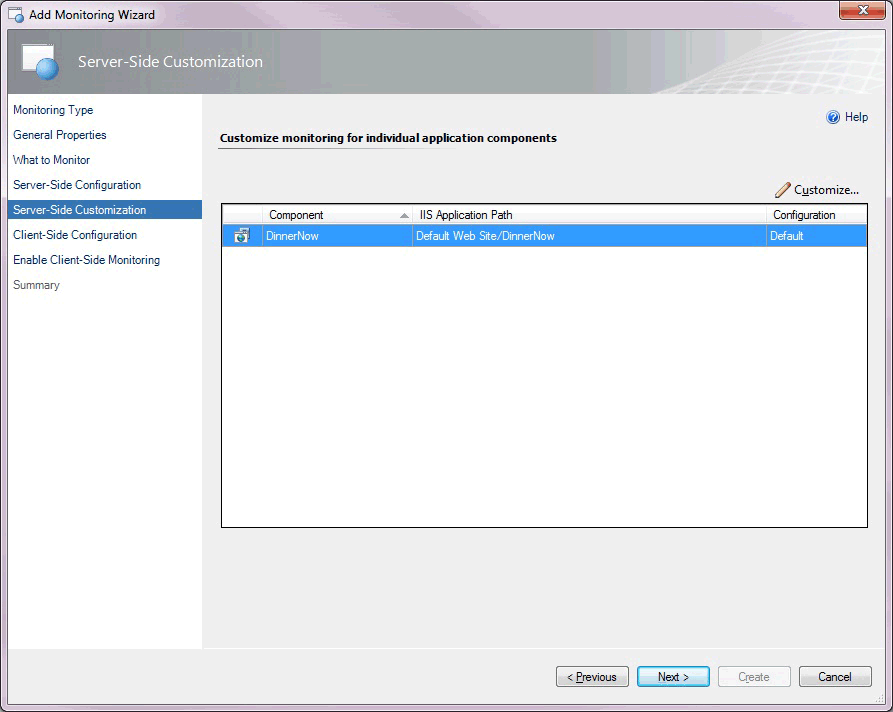
System Center 2012 SP1 では、次のオプションをウィザードの [Server-Side Customization]\(サーバー側のカスタマイズ\) ページで指定できます。
| オプション | 説明 |
|---|---|
| コンポーネント | 個々のアプリケーション コンポーネントの監視設定をカスタマイズするコンポーネントを選択できます。 |
| のカスタマイズ | 選択したアプリケーション コンポーネントの設定を変更できます。 このオプションをクリックすると、 [設定の変更] ページが開きます。 このページの設定オプションは、 [サーバー側の監視の詳細設定] ページとほとんど同じですが、このページではさらに、ASP.NET Web ページ、ASP.NET Web サービス、またはアセンブリ内の個々の関数ごとにトランザクションの監視を作成できます。 これについては、後述の「 トランザクションのプロパティ:ASP.NET Web ページの追加 」セクションで説明します。 注: 名前空間、例外の追跡、重大な例外については、コンポーネント レベルではなくアプリケーション グループ レベルでしか設定できないため、これらのオプション ボタンは使用できません。 System Center 2012 SP1 の場合のみ:Windows サービスの監視を構成する場合は、これらの設定をカスタマイズできます。 |
| 設定の変更ページ | アプリケーション コンポーネントの設定をカスタマイズしたり、アプリケーション コンポーネント内の特定の Web ページ、Web メソッドまたは関数の監視を指定したりします。 |
サーバー側の設定の変更
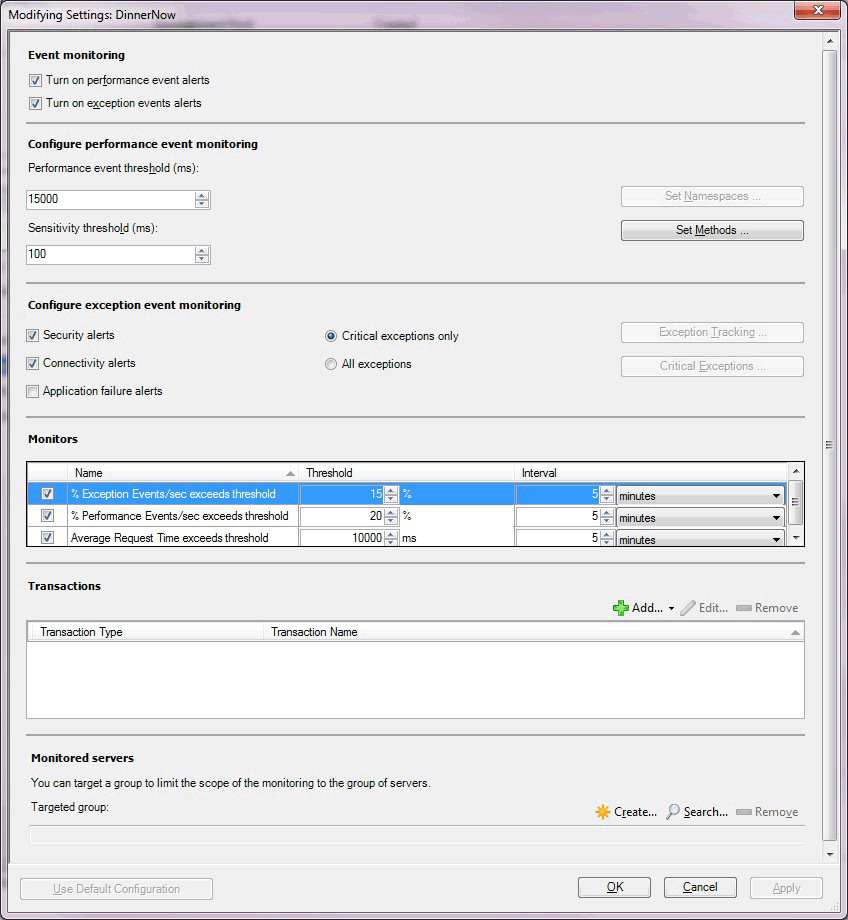
ウィザードの [サーバー側の設定の変更] ページでは、次のオプションを使用できます。
| オプション | 説明 |
|---|---|
| パフォーマンス イベントのアラートをオンにする | このオプションを選択すると、サーバー側の監視中にアプリケーション グループのパフォーマンス イベントが発生した場合に、オペレーション コンソールでアラートが生成されます。 パフォーマンス イベントは、アプリケーション診断コンソールに引き続きログ記録されます。 アプリケーション パフォーマンス監視イベントの発生後にアラートを生成するかどうかを指定できます。 |
| 例外イベントのアラートをオンにする | このオプションを選択すると、サーバー側の監視中にアプリケーション グループの例外イベントが発生した場合に、オペレーション コンソールでアラートが生成されます。 例外イベントは、アプリケーション診断コンソールに引き続きログ記録されます。 アプリケーション パフォーマンス監視イベントの発生後にアラートを生成するかどうかを指定できます。 |
| パフォーマンス イベントのしきい値 (ミリ秒) | 要求が時間内に処理されなければパフォーマンス イベントを発生させる、しきい値をミリ秒 (ms) で設定します。 |
| 感度のしきい値 (ミリ秒) | 呼び出し履歴のサイズを小さくしてイベントごとに収集するデータを減らすことで、実行速度の速いメソッドを除外して全体的な "ノイズ" を減らすよう指定します。 詳細については、「 Authoring Strategies for .NET Application Monitoring」をご覧ください。 |
| メソッドの設定 | 特定のメソッドを対象に、パラメーターや変数など、コール スタックのどのレベルまでの詳細情報を収集するかを指定します。 詳細については、「 How to Add, Edit, and Remove Methods」をご覧ください。 |
| セキュリティのアラート | アプリケーション コンポーネントのセキュリティ アラートとして分類された例外のアラートを、"アクセス拒否" や "ログインに失敗しました" などのエラーで有効または無効にします。セキュリティ イベントは、アプリケーション診断コンソールに記録されます。 アプリケーション パフォーマンス監視イベントの発生後にアラートを生成するかどうかを選択できます。 |
| 接続アラート | "接続タイムアウト" など、アプリケーション コンポーネントの接続エラーとして分類された例外のアラートをオンまたはオフにします。接続イベントは、アプリケーション診断コンソールに記録されます。 アプリケーション パフォーマンス監視イベントの発生後にアラートを生成するかどうかを選択できます。 |
| アプリケーション エラーのアラート | アプリケーション コンポーネントのアプリケーション エラーまたはコード エラーとして例外をアラート処理する機能をオンまたはオフにします。 既定では、通常は開発チームのみが解決できるコードエラーによって発生するアラートの "ノイズ" を減らすために、このオプションはオフになっています。 詳細については、「 .NET アプリケーション監視の認証戦略Exception イベントがアプリケーション診断コンソールに記録される」を参照してください。 アプリケーション パフォーマンス監視イベントの発生後にアラートを生成するかどうかを選択できます。 |
| 重大な例外のみ | 特定の例外をアプリケーション パフォーマンス監視エージェントで例外と見なすかどうか、およびイベントを作成するかどうかを指定します。 重大な例外ハンドラーの一覧に含まれている例外が発生した場合のみ、イベントが作成されます。 詳細については、「 Using Exception Handlers to Define Critical Exceptions」をご覧ください。 |
| すべての例外 | すべての例外をアプリケーション パフォーマンス監視エージェントで例外と見なすかどうか、および監視対象の名前空間とクラスで例外が検出されたときにイベントを作成するかどうかを指定します。 |
| モニター:例外イベント/秒が超える | .NET App/% Exception Events/sec パフォーマンス カウンターを監視するモニターです。 |
| モニター:パフォーマンス イベント/秒が超える | .NET Apps/% Performance Events/sec パフォーマンス カウンターを監視するモニターです。 |
| モニター:平均要求時間がしきい値を超える | .NET Apps/Average Request Time パフォーマンス カウンターを監視するモニターです。 |
| トランザクション:追加 | ASP.NET Web ページ、ASP.NET Web サービス、および関数のトランザクションを追加します。 後述の表を参照してください。 |
| 対象グループ | 監視するサーバーを選択します。 これは省略可能です。 同じアプリケーションを運用やステージングなどの複数の環境で実行しており、それぞれの環境でテンプレートを複数回実行しようとしている場合にのみ、対象グループのスコープが必要になります。 このシナリオでは、運用環境に所属しているマシンとステージング環境に所属しているマシンをグループ分けしてから、対象グループを使用して、構成を反映させる対象を制限します。 また、グループを使って、構成をサーバーのサブセットに適用することもできます。 それ以外の場合は、特定のアプリケーションのすべてのインスタンスを監視するだけの場合は、対象グループのスコープを指定する必要はありません。 |
Note
名前空間、例外の追跡、重大な例外については、コンポーネント レベルではなくアプリケーション グループ レベルでしか設定できないため、これらのオプション ボタンは使用できません。 System Center 2012 SP1 の場合のみ:Windows サービスの監視を構成する場合は、これらの設定をカスタマイズできます。
監視できるアプリケーションの種類とサーバー側のトランザクション
アプリケーションの種類ごとに、監視を選択できるトランザクションの種類がいくつかあります。 次のオプションを使用できます。
| アプリケーションの種類 | System Center 2012 のトランザクションの種類 | System Center 2012 SP1 のトランザクションの種類 |
|---|---|---|
| ASP.NET Web アプリケーション | - ASP.NET Web ページ - ASP.NET Web サービス - 関数 |
- ASP.NET Web ページ - MVC ページ ASP.NET - ASP.NET Web サービス - WCF メソッド - 関数 |
| ASP.NET Web サービス | - ASP.NET Web ページ - ASP.NET Web サービス - 関数 |
- ASP.NET Web ページ - MVC ページ ASP.NET - ASP.NET Web サービス - WCF メソッド - 関数 |
| WCF サービス | 使用不可 | - ASP.NET Web ページ - MVC ページ ASP.NET - ASP.NET Web サービス - WCF メソッド - 関数 |
| Windows サービス | 使用不可 | - WCF メソッド -機能 |
トランザクションのプロパティ: Web ページ ASP.NET 追加する
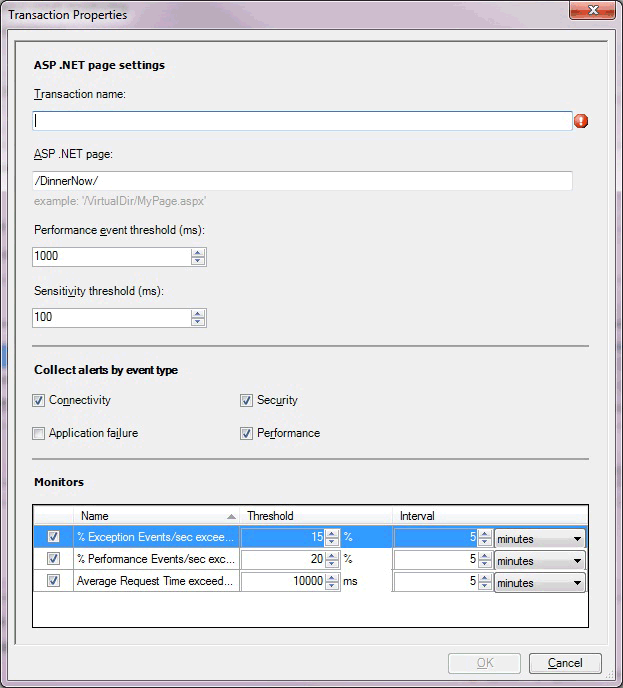
ウィザードの [ASP.NET Web ページの追加] ページの [トランザクションのプロパティ] ページでは、次のオプションを使用できます。
| オプション | 説明 |
|---|---|
| トランザクション名 | トランザクションは、 [監視] タブやパフォーマンス カウンターなどさまざまな場所に表示されるため、わかりやすい名前を入力してください。 |
| ASP.NET ページ | これらの監視設定を構成するページのパスを入力します。 |
| パフォーマンス イベントのしきい値 (ミリ秒) | ユーザー トランザクションが超えるとパフォーマンス イベントを生成する、しきい値をミリ秒 (ms) で設定します。 注: アプリケーション コンポーネントでは、そのコンポーネント用のパフォーマンスしきい値を使用して、トランザクション内の特定のページが継続して監視されます。 このしきい値は、アプリケーション コンポーネントの同じページの二次的な基準として使用します。 このしきい値をアプリケーション コンポーネントのしきい値より高く設定した場合、イベントを 1 つ取得しますが、しきい値を超過したときは、トランザクションに対して 2 つのパフォーマンス アラートを取得する場合があります。1 つはアプリケーション コンポーネントから、1 つはトランザクションからであり、アラート設定によって異なります。 通常、トランザクションは親アプリケーションよりも積極的に個々のページを監視するために使用されます。親ではアラートが無効化されているページやより低いしきい値での監視を行います。 |
| 感度のしきい値 (ミリ秒) | 呼び出し履歴のサイズを小さくしてイベントごとに収集するデータを減らすことで、実行速度の速いメソッドを除外して全体的な "ノイズ" を減らすよう指定します。 このしきい値を超えた場合もイベントは生成されます。 詳細については、「 Authoring Strategies for .NET Application Monitoring」をご覧ください。 |
| イベントの種類別にアラートを収集:接続 | "接続タイムアウト" などのエラーを含む接続アラートとして分類されるイベントのアラートをオンまたはオフにします。接続イベントは、アプリケーション診断コンソールに記録されます。 アプリケーション パフォーマンス監視イベントの発生後にアラートを生成するかどうかを選択できます。 |
| イベントの種類別にアラートを収集:アプリケーション エラー | アプリケーション エラーまたはコード エラーとしてイベントをアラート処理する機能を、オンまたはオフにします。 これをオフにすると、コードエラーが原因で発生する多くのアラートの "ノイズ" が減少します。 これらのアラートはコード エラーによって生じるため、通常開発者が問題を解決します。 詳細については、「 .NET アプリケーション監視の認証戦略Exception イベントがアプリケーション診断コンソールに記録される」を参照してください。 アプリケーション パフォーマンス監視イベントの発生後にアラートを生成するかどうかを選択できます。 |
| イベントの種類別にアラートを収集:セキュリティ | "アクセス拒否" や "ログインに失敗しました" などのエラーを含む、セキュリティ アラートとして分類されたイベントのアラートを有効または無効にします。 感度イベントは、アプリケーション診断コンソールにログ記録されます。 アプリケーション パフォーマンス監視イベントの発生後にアラートを生成するかどうかを選択できます。 |
| イベントの種類別にアラートを収集:パフォーマンス | パフォーマンス のアラートしてイベントをアラート処理する機能を、オンまたはオフにします。 パフォーマンス イベントは、アプリケーション診断コンソールにログ記録されます。 アプリケーション パフォーマンス監視イベントの発生後にアラートを生成するかどうかを選択できます。 |
| モニター: 例外イベント/秒 (%) | .NET App/% Exception Events/sec パフォーマンス カウンターを監視するモニターです。 |
| モニター: パフォーマンス イベント/秒 (%) | .NET Apps/% Performance Events/sec パフォーマンス カウンターを監視するモニターです。 |
| モニター:平均要求時間 | .NET Apps/Average Request Time パフォーマンス カウンターを監視するモニターです。 |
トランザクションのプロパティ: Web サービス ASP.NET 追加する
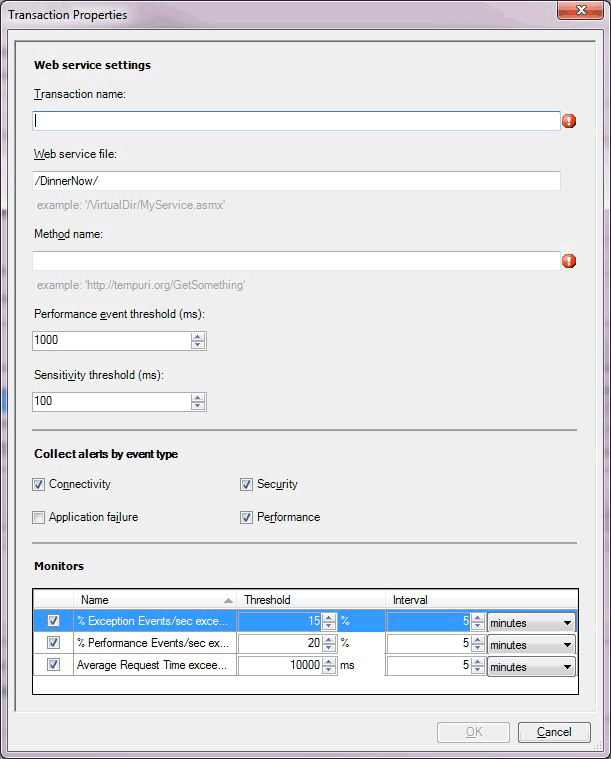
ウィザードの [ASP.NET Web サービス] ページの [トランザクションのプロパティ] ページでは、次のオプションを使用できます。
| オプション | 説明 |
|---|---|
| トランザクション名 | トランザクションは、 [監視] タブやパフォーマンス カウンターなどさまざまな場所に表示されるため、わかりやすい名前を入力してください。 |
| Web サービス ファイル | これらの監視設定を構成するファイルのパスを入力します。 |
| メソッド名 | 監視する Web メソッドの URI を入力します。 |
| パフォーマンス イベントのしきい値 (ミリ秒) | ユーザー トランザクションが超えるとパフォーマンス イベントを生成する、しきい値をミリ秒 (ms) で設定します。 注: アプリケーション コンポーネントでは、そのコンポーネント用のパフォーマンスしきい値を使用して、トランザクション内の特定のページが継続して監視されます。 このしきい値は、アプリケーション コンポーネントの同じページの二次的な基準として使用します。 このしきい値をアプリケーション コンポーネントのしきい値より高く設定した場合、イベントを 1 つ取得しますが、しきい値を超過したときは、トランザクションに対して 2 つのパフォーマンス アラートを取得する場合があります。1 つはアプリケーション コンポーネントから、1 つはトランザクションからであり、アラート設定によって異なります。 通常、トランザクションは親アプリケーションよりも積極的に個々のページを監視するために使用されます。親ではアラートが無効化されているページやより低いしきい値での監視を行います。 |
| 感度のしきい値 (ミリ秒) | 呼び出し履歴のサイズを小さくしてイベントごとに収集するデータを減らすことで、実行速度の速いメソッドを除外して全体的な "ノイズ" を減らすよう指定します。 詳細については、「 Authoring Strategies for .NET Application Monitoring」をご覧ください。 |
| イベントの種類別にアラートを収集:接続 | "接続タイムアウト" などのエラーを含む、接続アラートとして分類されたイベントのアラートをオンまたはオフにします。接続イベントは、アプリケーション診断コンソールに記録されます。 アプリケーション パフォーマンス監視イベントの発生後にアラートを生成するかどうかを選択できます。 |
| イベントの種類別にアラートを収集:アプリケーション エラー | アプリケーション エラーまたはコード エラーとしてイベントをアラート処理する機能を、オンまたはオフにします。 このオプションをオフにすると、コードエラーが原因で発生する多くのアラートの "ノイズ" が減少します。 これらのアラートはコード エラーによって生じるため、通常開発者が問題を解決します。 詳細については、「 .NET アプリケーション監視の認証戦略Exception イベントがアプリケーション診断コンソールに記録される」を参照してください。 アプリケーション パフォーマンス監視イベントの発生後にアラートを生成するかどうかを選択できます。 |
| イベントの種類別にアラートを収集:セキュリティ | "アクセス拒否" や "ログインに失敗しました" などのエラーを含む、セキュリティ アラートとして分類されたイベントのアラートを有効または無効にします。セキュリティ イベントは、アプリケーション診断コンソールに記録されます。 アプリケーション パフォーマンス監視イベントの発生後にアラートを生成するかどうかを選択できます。 |
| イベントの種類別にアラートを収集:パフォーマンス | パフォーマンス のアラートしてイベントをアラート処理する機能を、オンまたはオフにします。 パフォーマンス イベントは、アプリケーション診断コンソールにログ記録されます。 アプリケーション パフォーマンス監視イベントの発生後にアラートを生成するかどうかを選択できます。 |
| モニター: 例外イベント/秒 (%) | .NET App/% Exception Events/sec パフォーマンス カウンターを監視するモニターです。 |
| モニター: パフォーマンス イベント/秒 (%) | .NET Apps/% Performance Events/sec パフォーマンス カウンターを監視するモニターです。 |
| モニター:平均要求時間 | .NET Apps/Average Request Time パフォーマンス カウンターを監視するモニターです。 |
トランザクションのプロパティ: MVC ページ ASP.NET 追加する
![MVC の [トランザクションのプロパティ] ページのスクリーンショット。](media/transaction-properties-page-mvc.png?view=sc-om-2022)
System Center 2012 SP1 では、ウィザードの [ASP.MVC] ページの [トランザクションのプロパティ] ページでは、次のオプションを使用できます。
| オプション | 説明 |
|---|---|
| トランザクション名 | トランザクションは、[監視] タブやパフォーマンス カウンターなどさまざまな場所に表示されるため、わかりやすい名前を入力してください。 |
| MVC コントローラー | これらの監視設定を構成する MVC コントローラーの名前を入力します。 |
| MVC アクション | これらの監視設定を構成する MVC アクションの名前を指定します。 |
| パフォーマンス イベントのしきい値 (ミリ秒) | ユーザー トランザクションが超えるとパフォーマンス イベントを生成する、しきい値をミリ秒 (ms) で設定します。 注: アプリケーション コンポーネントでは、そのコンポーネント用のパフォーマンスしきい値を使用して、トランザクション内の特定のページが継続して監視されます。 このしきい値は、アプリケーション コンポーネントの同じページの二次的な基準として使用します。 このしきい値をアプリケーション コンポーネントのしきい値より高く設定した場合、イベントを 1 つ取得しますが、しきい値を超過したときは、トランザクションに対して 2 つのパフォーマンス アラートを取得する場合があります。1 つはアプリケーション コンポーネントから、1 つはトランザクションからであり、アラート設定によって異なります。 トランザクションは通常、親アプリケーションよりも積極的に個々のページを監視したり、しきい値を低くしたり、親で監視が無効になっているページを監視したりするために使用されます。 |
| 感度のしきい値 (ミリ秒) | 呼び出し履歴のサイズを小さくしてイベントごとに収集するデータを減らすことで、実行速度の速いメソッドを除外して全体的な "ノイズ" を減らすよう指定します。 詳細については、「 Authoring Strategies for .NET Application Monitoring」をご覧ください。 |
| イベントの種類別にアラートを収集:接続 | "接続タイムアウト" などのエラーを含む、接続アラートとして分類されたイベントのアラートをオンまたはオフにします。 接続イベントは、アプリケーション診断コンソールにログ記録されます。 アプリケーション パフォーマンス監視イベントの発生後にアラートを生成するかどうかを選択できます。 |
| イベントの種類別にアラートを収集:アプリケーション エラー | アプリケーション エラーまたはコード エラーとしてイベントをアラート処理する機能を、オンまたはオフにします。 このオプションをオフにすると、コードエラーが原因で発生する多くのアラートの "ノイズ" が減少します。 これらのアラートはコード エラーによって生じるため、通常開発者が問題を解決します。 詳細については、「 .NET アプリケーション監視の認証戦略Exception イベントがアプリケーション診断コンソールに記録される」を参照してください。 アプリケーション パフォーマンス監視イベントの発生後にアラートを生成するかどうかを選択できます。 |
| イベントの種類別にアラートを収集:セキュリティ | "アクセスが拒否されました" や "ログインに失敗しました" などのエラーを含むセキュリティ アラートとして分類されたイベントのアラートをオンまたはオフにします。セキュリティ イベントは、アプリケーション診断コンソールに記録されます。 アプリケーション パフォーマンス監視イベントの発生後にアラートを生成するかどうかを選択できます。 |
| イベントの種類別にアラートを収集:パフォーマンス | パフォーマンス のアラートしてイベントをアラート処理する機能を、オンまたはオフにします。 パフォーマンス イベントは、アプリケーション診断コンソールにログ記録されます。 アプリケーション パフォーマンス監視イベントの発生後にアラートを生成するかどうかを選択できます。 |
| モニター: 例外イベント/秒 (%) | .NET App/% Exception Events/sec パフォーマンス カウンターを監視するモニターです。 |
| モニター: パフォーマンス イベント/秒 (%) | .NET Apps/% Performance Events/sec パフォーマンス カウンターを監視するモニターです。 |
| モニター:平均要求時間 | .NET Apps/Average Request Time パフォーマンス カウンターを監視するモニターです。 |
トランザクションのプロパティ: WCF メソッドの追加
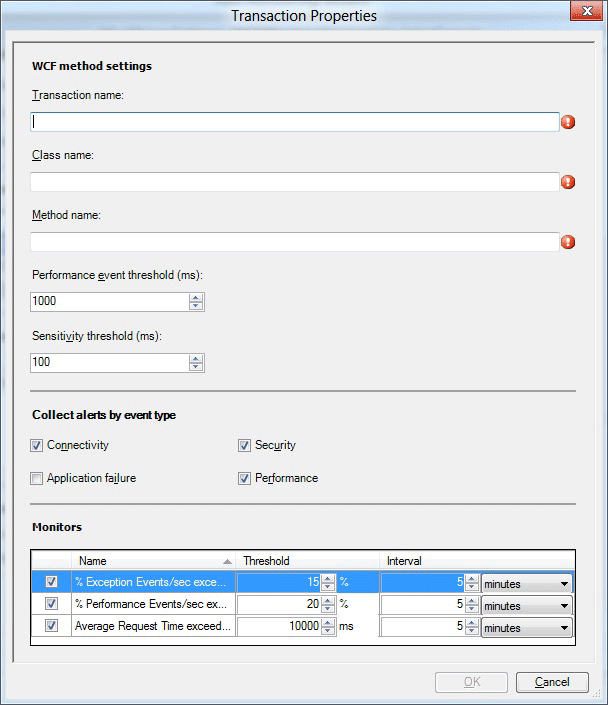
ウィザードの [WCF メソッド設定の追加] ページの [トランザクションのプロパティ] ページでは、次のオプションを使用できます。
| オプション | 説明 |
|---|---|
| トランザクション名 | トランザクションは、[監視] タブやパフォーマンス カウンターなどさまざまな場所に表示されるため、わかりやすい名前を入力してください。 |
| クラス名 | これらの監視設定を構成するクラスの名前を入力します。 クラス名は次のような形式です。Namespace.Class。 例: wcfservice.myclass。 |
| メソッド名 | これらの監視設定を構成するクラスに想定されるメソッドの名前を指定します。 |
| パフォーマンス イベントのしきい値 (ミリ秒) | ユーザー トランザクションが超えるとパフォーマンス イベントを生成する、しきい値をミリ秒 (ms) で設定します。 注: アプリケーション コンポーネントでは、そのコンポーネント用のパフォーマンスしきい値を使用して、トランザクション内の特定のページが継続して監視されます。 このしきい値は、アプリケーション コンポーネントの同じページの二次的な基準として使用します。 このしきい値をアプリケーション コンポーネントのしきい値より高く設定した場合、イベントを 1 つ取得しますが、しきい値を超過したときは、トランザクションに対して 2 つのパフォーマンス アラートを取得する場合があります。1 つはアプリケーション コンポーネントから、1 つはトランザクションからであり、アラート設定によって異なります。 トランザクションは通常、親アプリケーションよりも積極的に個々のページを監視したり、しきい値を低くしたり、親でアラートが無効になっているページを監視したりするために使用されます。 |
| 感度のしきい値 (ミリ秒) | 呼び出し履歴のサイズを小さくしてイベントごとに収集するデータを減らすことで、実行速度の速いメソッドを除外して全体的な "ノイズ" を減らすよう指定します。 詳細については、「 Authoring Strategies for .NET Application Monitoring」をご覧ください。 |
| イベントの種類別にアラートを収集:接続 | "接続タイムアウト" などのエラーを含む、接続アラートとして分類されたイベントのアラートをオンまたはオフにします。 接続イベントは、アプリケーション診断コンソールにログ記録されます。 アプリケーション パフォーマンス監視イベントの発生後にアラートを生成するかどうかを選択できます。 |
| イベントの種類別にアラートを収集:アプリケーション エラー | アプリケーション エラーまたはコード エラーとしてイベントをアラート処理する機能を、オンまたはオフにします。 このオプションをオフにすると、コードエラーが原因で発生する多くのアラートの "ノイズ" が減少します。 これらのアラートはコード エラーによって生じるため、通常開発者が問題を解決します。 詳細については、「 .NET アプリケーション監視の認証戦略Exception イベントがアプリケーション診断コンソールに記録される」を参照してください。 アプリケーション パフォーマンス監視イベントの発生後にアラートを生成するかどうかを選択できます。 |
| イベントの種類別にアラートを収集:セキュリティ | "アクセスが拒否されました" や "ログインに失敗しました" などのエラーを含むセキュリティ アラートとして分類されたイベントのアラートをオンまたはオフにします。セキュリティ イベントは、アプリケーション診断コンソールに記録されます。 アプリケーション パフォーマンス監視イベントの発生後にアラートを生成するかどうかを選択できます。 |
| イベントの種類別にアラートを収集:パフォーマンス | パフォーマンス のアラートしてイベントをアラート処理する機能を、オンまたはオフにします。 パフォーマンス イベントは、アプリケーション診断コンソールにログ記録されます。 アプリケーション パフォーマンス監視イベントの発生後にアラートを生成するかどうかを選択できます。 |
| モニター: 例外イベント/秒 (%) | .NET App/% Exception Events/sec パフォーマンス カウンターを監視するモニターです。 |
| モニター: パフォーマンス イベント/秒 (%) | .NET Apps/% Performance Events/sec パフォーマンス カウンターを監視するモニターです。 |
| モニター:平均要求時間 | .NET Apps/Average Request Time パフォーマンス カウンターを監視するモニターです。 |
トランザクションのプロパティ: 関数の追加
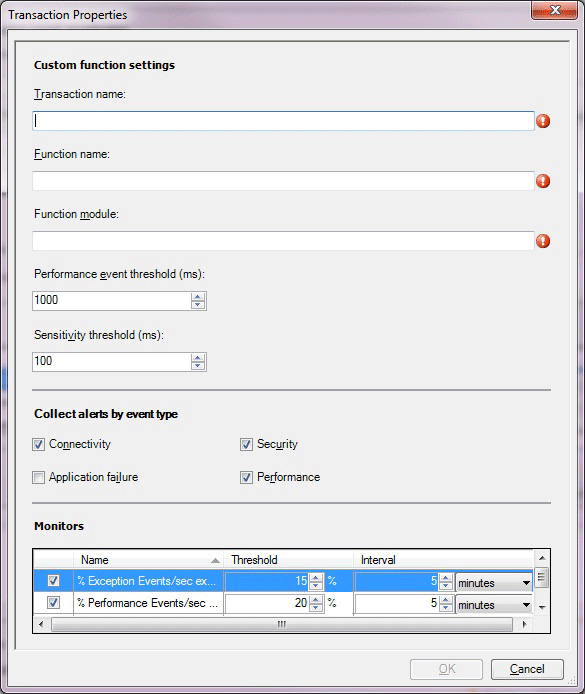
ウィザードの [関数の追加] ページの [トランザクションのプロパティ] ページでは、次のオプションを使用できます。
| オプション | 説明 |
|---|---|
| トランザクション名 | トランザクションは、[監視] タブやパフォーマンス カウンターなどさまざまな場所に表示されるため、わかりやすい名前を入力してください。 |
| 関数名 | これらの監視設定を構成する関数の名前を入力します。 関数名の形式は Namespace.Class.Method です。 例: System.Web.UI.Page.ProcessRequest。 |
| 関数モジュール | これらの監視設定を構成する関数を定義するアセンブリの名前 (System.Web.dll など) を指定します。 |
| パフォーマンス イベントのしきい値 (ミリ秒) | ユーザー トランザクションが超えるとパフォーマンス イベントを生成する、しきい値をミリ秒 (ms) で設定します。 注: アプリケーション コンポーネントでは、そのコンポーネント用のパフォーマンスしきい値を使用して、トランザクション内の特定のページが継続して監視されます。 このしきい値は、アプリケーション コンポーネントの同じページの二次的な基準として使用します。 このしきい値をアプリケーション コンポーネントのしきい値より高く設定した場合、イベントを 1 つ取得しますが、しきい値を超過したときは、トランザクションに対して 2 つのパフォーマンス アラートを取得する場合があります。1 つはアプリケーション コンポーネントから、1 つはトランザクションからであり、アラート設定によって異なります。 通常、トランザクションは親アプリケーションよりも積極的に個々のページを監視するために使用されます。親ではアラートが無効化されているページやより低いしきい値での監視を行います。 |
| 感度のしきい値 (ミリ秒) | 呼び出し履歴のサイズを小さくしてイベントごとに収集するデータを減らすことで、実行速度の速いメソッドを除外して全体的な "ノイズ" を減らすよう指定します。 詳細については、「 Authoring Strategies for .NET Application Monitoring」をご覧ください。 |
| イベントの種類別にアラートを収集:接続 | "接続タイムアウト" などのエラーを含む、接続アラートとして分類されたイベントのアラートをオンまたはオフにします。 接続イベントは、アプリケーション診断コンソールにログ記録されます。 アプリケーション パフォーマンス監視イベントの発生後にアラートを生成するかどうかを選択できます。 |
| イベントの種類別にアラートを収集:アプリケーション エラー | アプリケーション エラーまたはコード エラーとしてイベントをアラート処理する機能を、オンまたはオフにします。 このオプションをオフにすると、コードエラーが原因で発生する多くのアラートの "ノイズ" が減少します。 これらのアラートはコード エラーによって生じるため、通常開発者が問題を解決します。 詳細については、「 .NET アプリケーション監視の認証戦略Exception イベントがアプリケーション診断コンソールに記録される」を参照してください。 アプリケーション パフォーマンス監視イベントの発生後にアラートを生成するかどうかを選択できます。 |
| イベントの種類別にアラートを収集:セキュリティ | "アクセスが拒否されました" や "ログインに失敗しました" などのエラーを含むセキュリティ アラートとして分類されたイベントのアラートをオンまたはオフにします。セキュリティ イベントは、アプリケーション診断コンソールに記録されます。 アプリケーション パフォーマンス監視イベントの発生後にアラートを生成するかどうかを選択できます。 |
| イベントの種類別にアラートを収集:パフォーマンス | パフォーマンス のアラートしてイベントをアラート処理する機能を、オンまたはオフにします。 パフォーマンス イベントは、アプリケーション診断コンソールにログ記録されます。 アプリケーション パフォーマンス監視イベントの発生後にアラートを生成するかどうかを選択できます。 |
| モニター: 例外イベント/秒 (%) | .NET App/% Exception Events/sec パフォーマンス カウンターを監視するモニターです。 |
| モニター: パフォーマンス イベント/秒 (%) | .NET Apps/% Performance Events/sec パフォーマンス カウンターを監視するモニターです。 |
| モニター:平均要求時間 | .NET Apps/Average Request Time パフォーマンス カウンターを監視するモニターです。 |
クライアント側の構成
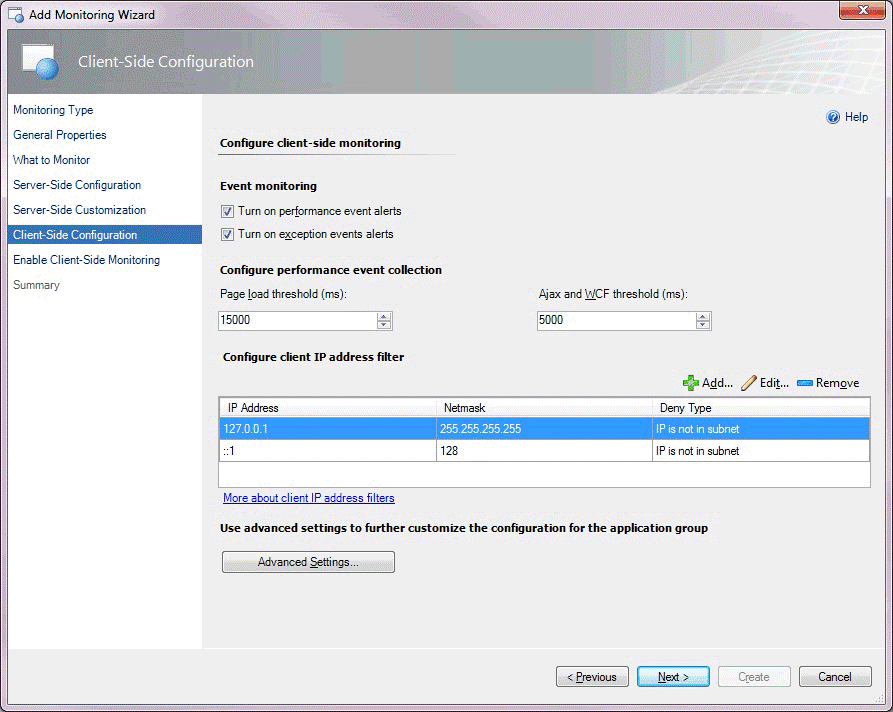
ウィザードの [クライアント側の構成] ページでは、次のオプションを使用できます。
| オプション | 説明 |
|---|---|
| パフォーマンス イベントのアラートをオンにする | このオプションを選択すると、サーバー側の監視中にアプリケーション グループのパフォーマンス イベントが発生した場合に、オペレーション コンソールでアラートが生成されます。 パフォーマンス イベントは、アプリケーション診断コンソールに引き続きログ記録されます。 アプリケーション パフォーマンス監視イベントの発生後にアラートを生成するかどうかを指定できます。 |
| 例外イベントのアラートをオンにする | サーバー側の監視中に、Operations Manager コンソール内の例外イベント アラート レポートを、オンまたはオフにします。 例外イベントは、アプリケーション診断コンソールに引き続きログ記録されます。 アプリケーション パフォーマンス監視イベントの発生後にアラートを生成するかどうかを指定できます。 |
| ページ読み込みのしきい値 (ミリ秒) | ページの読み込みが超えるとパフォーマンス イベントを発生させる、しきい値をミリ秒 (ms) で設定します。 アプリケーション パフォーマンス監視イベントの発生後にアラートを生成するかどうかを指定できます。 イベントがアラートに変わるのは、 [パフォーマンス イベントのアラートをオンにする]を選択している場合のみです。 |
| IP アドレス フィルター:IP アドレス | 監視から除外する IP アドレスを指定します。 詳細については、「 How to Configure IP Address Exclusion Filters for Client-Side Monitoring」をご覧ください。 |
| IP アドレス フィルター:ネットマスク | フィルターの IP アドレスとユーザーの IP アドレスで等しいかどうか比較する部分を入力します。 |
| IP アドレス フィルター:比較型 | サブネット内の IP アドレスと一致する IP アドレス ( IP はサブネット内にあります ) を除外するか、サブネット内の IP アドレスと一致しないユーザー IP アドレスを除外するように指定します ( IP はサブネット内にありません )。 |
| IP アドレス フィルター:IPv6 の使用 | IPv6 プロトコルが Web サーバーで 有効になっている場合は、IPv6 フィルターを追加します。 |
| 詳細設定 | パフォーマンスやイベントの監視のしきい値、例外イベントの監視、重大な例外、モニターなどの設定を指定します。 |
クライアント側の監視の詳細設定
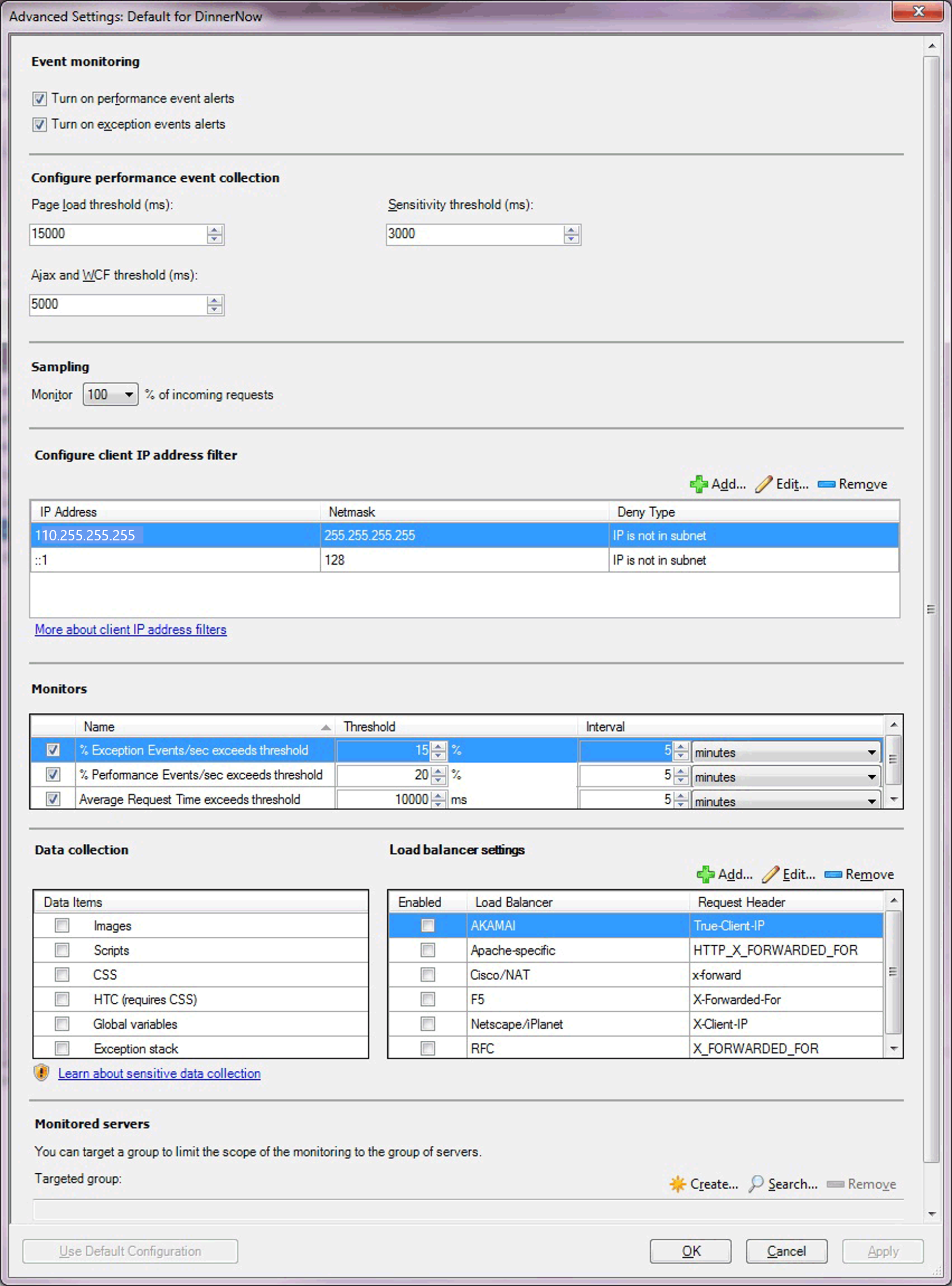
ウィザードの [クライアント側監視] ページの [詳細設定] では、次のオプションを指定できます。
| オプション | 説明 |
|---|---|
| パフォーマンス イベントのアラートをオンにする | このオプションを選択すると、サーバー側の監視中にアプリケーション グループのパフォーマンス イベントが発生した場合に、オペレーション コンソールでアラートが生成されます。 パフォーマンス イベントは、アプリケーション診断コンソールに引き続きログ記録されます。 アプリケーション パフォーマンス監視イベントの発生後にアラートを生成するかどうかを指定できます。 |
| 例外イベントのアラートをオンにする | このオプションを選択すると、サーバー側の監視中にアプリケーション グループの例外イベントが発生した場合に、オペレーション コンソールでアラート通知が生成されます。 例外イベントは、アプリケーション診断コンソールに引き続きログ記録されます。 アプリケーション パフォーマンス監視イベントの発生後にアラートを生成するかどうかを指定できます。 |
| ページ読み込みのしきい値 (ミリ秒) | ページの読み込みが超えるとパフォーマンス イベントを発生させる、しきい値をミリ秒 (ms) で設定します。 アプリケーション パフォーマンス監視イベントの発生後にアラートを生成するかどうかを指定できます。 イベントがアラートに変わるのは、 [パフォーマンス イベントのアラートをオンにする]を選択している場合のみです。 |
| AJAX および WCF のしきい値 (ミリ秒) | ページから開始された AJAX および Windows Communications Foundation (WCF) の呼び出しが超えるとパフォーマンス イベントを発生させる、しきい値をミリ秒 (ms) で設定します。 イベントがアラートに変わるのは、 [パフォーマンス イベントのアラートをオンにする]を選択している場合のみです。 |
| 着信要求のモニター (%) | 着信要求のサンプル サイズを、監視する着信要求の総数に対する割合で指定します。 詳細については、「 Authoring Strategies for .NET Application Monitoring」をご覧ください。 |
| IP アドレス:IP アドレス | 監視から除外する IP アドレスを指定します。 詳細については、「 How to Configure IP Address Exclusion Filters for Client-Side Monitoring」をご覧ください。 |
| IP アドレス:ネットマスク | フィルターの IP アドレスとユーザーの IP アドレスで等しいかどうか比較する部分を指定します。 |
| IP アドレス:比較型 | サブネット内の IP アドレスと一致する IP アドレス ( IP はサブネット内にあります ) を除外するか、サブネット内の IP アドレスと一致しないユーザー IP アドレスを除外するように指定します ( IP はサブネット内にありません )。 |
| IP アドレス:IPv6 の使用 | IPv6 プロトコルが Web サーバーで 有効になっている場合は、IPv6 フィルターを追加することを指定します。 |
| モニター:例外イベント/秒が超える | .NET CSM Apps/% Exceptions Events/sec パフォーマンス カウンターを監視するモニターです。 |
| モニター:パフォーマンス イベント/秒が超える | .NET CSM Apps/% Performance Events/sec パフォーマンス カウンターを監視するモニターです。 |
| モニター:平均要求時間がしきい値を超える | .NET CSM Apps/Average Page Load Response Time パフォーマンス カウンターを監視するモニターです。 |
| データ項目 | クライアント側で収集するデータの種類を選択します。 詳細については、「 Working with Sensitive Data for .NET Applications (.NET アプリケーションの機密データの取り扱い)」を参照してください。 |
| ロード バランサーの設定 | アプリケーションで使用しているロード バランサーの種類を選択します。 一覧に含まれていない場合は、独自のロード バランサーを追加することもできます。 詳細については、「 Client-Side Monitoring with Targeted Groups and Load Balancers」をご覧ください。 |
| 対象グループ | 監視するサーバーを選択します。 これは省略可能です。 同じアプリケーションを運用やステージングなどの複数の環境で実行しており、それぞれの環境でテンプレートを複数回実行しようとしている場合にのみ、対象グループのスコープが必要になります。 このシナリオでは、運用環境に所属しているマシンとステージング環境に所属しているマシンをグループ分けしてから、対象グループを使用して、構成を反映させる対象を制限します。 また、グループを使って、構成をサーバーのサブセットに適用することもできます。 それ以外の場合は、特定のアプリケーションのすべてのインスタンスを監視するだけの場合は、対象グループのスコープを指定する必要はありません。 |
クライアント側の監視を有効にする
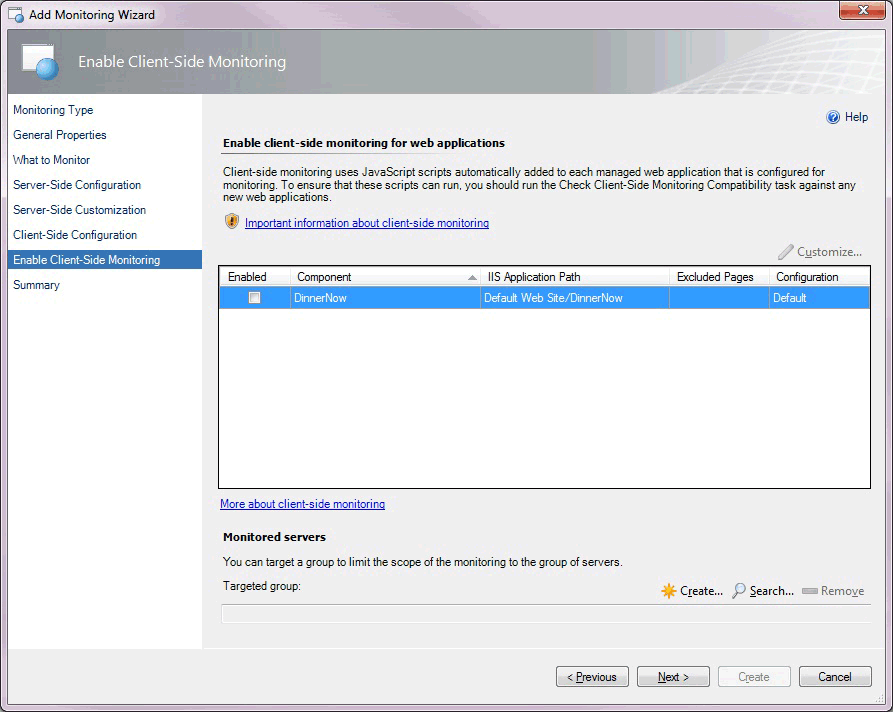
ウィザードの [クライアント側の監視を有効にする] ページでは、次のオプションを使用できます。
| オプション | 説明 |
|---|---|
| コンポーネント | 個々のアプリケーション コンポーネントの監視設定をカスタマイズするコンポーネントを選択できます。 ASP.NET Web アプリケーションの種類のコンポーネントのみが表示されます。 Web サービスと WCF サービスは HTML ページをブラウザーに提供しないため、クライアント側の監視を有効にすることはできません。 System Center 2012 SP1 の場合のみ:Windows サービスでホストされている .NET アプリケーションは HTML ページをブラウザーに提供しないため、クライアント側の監視を有効にすることはできません。 |
| のカスタマイズ | 選択したアプリケーション コンポーネントの設定を変更できます。 このオプションをクリックすると、 [設定の変更] ページが開きます。 このページの設定オプションは、 [クライアント側の監視の詳細設定] ページのものと似ています。 [設定の変更] ページで、監視から除外するページを指定できます。 |
| 対象グループ | 監視するサーバーを選択します。 これは省略可能です。 同じアプリケーションを運用やステージングなどの複数の環境で実行しており、それぞれの環境でテンプレートを複数回実行しようとしている場合にのみ、対象グループのスコープが必要になります。 このシナリオでは、運用環境に所属しているマシンとステージング環境に所属しているマシンをグループ分けしてから、対象グループを使用して、構成を反映させる対象を制限します。 また、グループを使って、構成をサーバーのサブセットに適用することもできます。 それ以外の場合は、特定のアプリケーションのすべてのインスタンスを監視するだけの場合は、対象グループのスコープを指定する必要はありません。 |
クライアント側の設定の変更
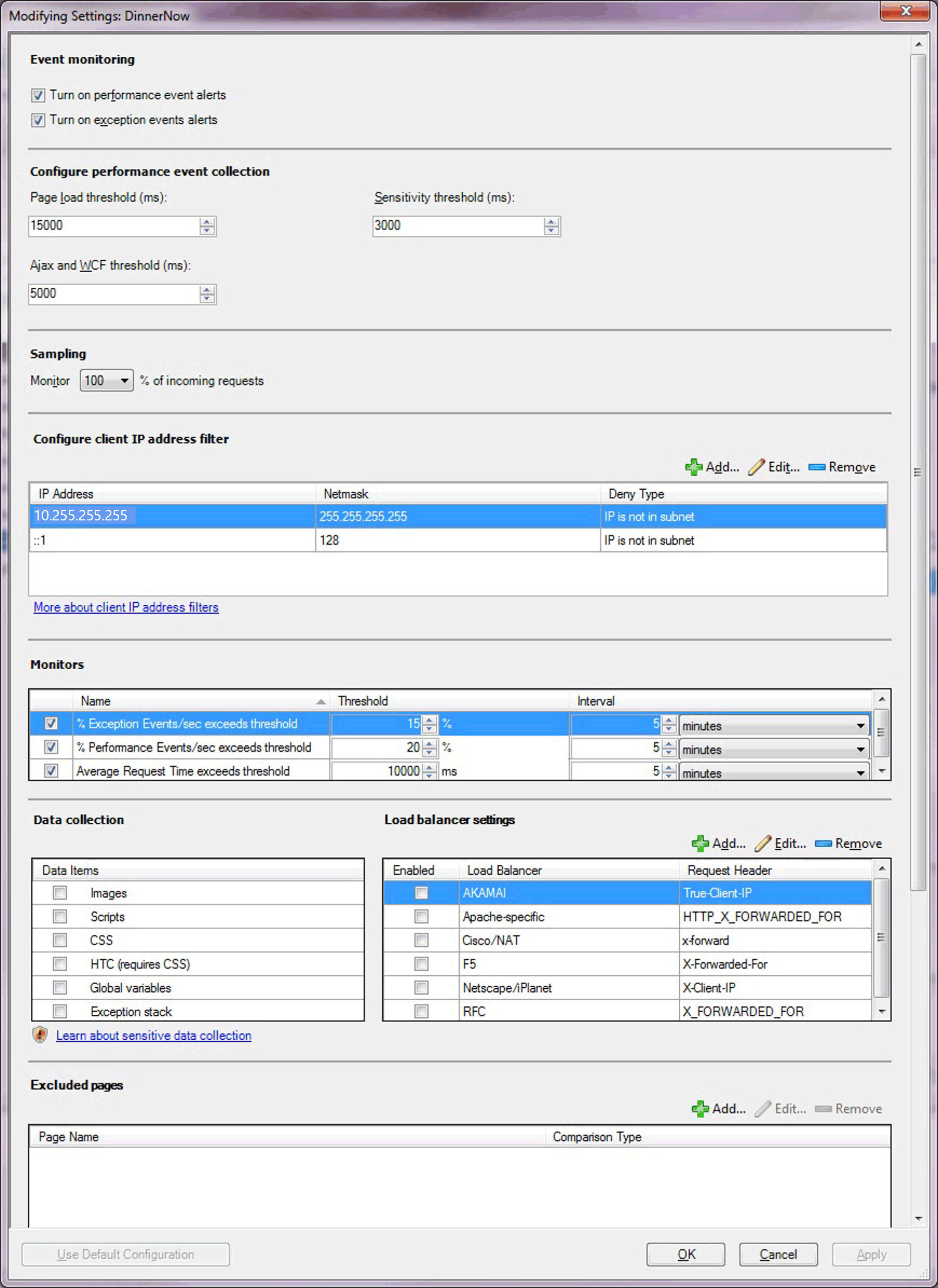
ウィザードの [クライアント側の設定の変更] ページでは、次のオプションを使用できます。
| オプション | 説明 |
|---|---|
| パフォーマンス イベントのアラートをオンにする | このオプションを選択すると、サーバー側の監視中にアプリケーション グループのパフォーマンス イベントが発生した場合に、オペレーション コンソールでアラートが生成されます。 パフォーマンス イベントは、アプリケーション診断コンソールに引き続きログ記録されます。 アプリケーション パフォーマンス監視イベントの発生後にアラートを生成するかどうかを指定できます。 |
| 例外イベントのアラートをオンにする | このオプションを選択すると、サーバー側の監視中にアプリケーション グループの例外イベントが発生した場合に、オペレーション コンソールでアラート レポートが生成されます。 例外イベントは、アプリケーション診断コンソールに引き続きログ記録されます。 アプリケーション パフォーマンス監視イベントの発生後にアラートを生成するかどうかを指定できます。 |
| ページ読み込みのしきい値 (ミリ秒) | ページ読み込みが超えるとパフォーマンス イベント アラートを発生させる、しきい値をミリ秒 (ms) で設定します。 アプリケーション パフォーマンス監視イベントの発生後にアラートを生成するかどうかを指定できます。 イベントがアラートに変わるのは、 [パフォーマンス イベントのアラートをオンにする]を選択している場合のみです。 |
| AJAX および WCF のしきい値 (ミリ秒) | ページから開始された AJAX および Windows Communications Foundation (WCF) の呼び出しが超えるとパフォーマンス イベントを発生させる、しきい値をミリ秒で設定します。 イベントがアラートに変わるのは、 [パフォーマンス イベントのアラートをオンにする]を選択している場合のみです。 |
| 感度のしきい値 (ミリ秒) | 呼び出し履歴のサイズを小さくしてイベントごとに収集するデータを減らすことで、実行速度の速いメソッドを除外して全体的な "ノイズ" を減らすよう指定します。 詳細については、「 Authoring Strategies for .NET Application Monitoring」をご覧ください。 |
| 着信要求のモニター (%) | 着信要求のサンプル サイズを、監視する着信要求の総数に対する割合で指定します。 詳細については、「 Authoring Strategies for .NET Application Monitoring」をご覧ください。 |
| IP アドレス:IP アドレス | 監視から除外する IP アドレスを入力します。 詳細については、「 How to Configure IP Address Exclusion Filters for Client-Side Monitoring」をご覧ください。 |
| IP アドレス:ネットマスク | フィルターの IP アドレスとユーザーの IP アドレスで等しいかどうか比較する部分を指定します。 |
| IP アドレス:比較型 | サブネット内の IP アドレスと一致する IP アドレス ( IP がサブネット内にある ) を除外するか、サブネット内の IP アドレスと一致しないユーザー IP アドレスを除外する IP がサブネット内にない を指定します。 |
| IP アドレス:IPv6 の使用 | IPv6 プロトコルが Web サーバーで 有効になっている場合は、IPv6 フィルターを追加することを指定します。 |
| モニター:例外イベント/秒が超える | .NET CSM Apps/% Exceptions Events/sec パフォーマンス カウンターを監視するモニターです。 |
| モニター:パフォーマンス イベント/秒が超える | .NET CSM Apps/% Performance Events/sec パフォーマンス カウンターを監視するモニターです。 |
| モニター:平均要求時間がしきい値を超える | .NET CSM Apps/Average Page Load Response Time パフォーマンス カウンターを監視するモニターです。 |
| データ コレクション | クライアント側で収集するデータの種類を選択します。 詳細については、「 Working with Sensitive Data for .NET Applications (.NET アプリケーションの機密データの取り扱い)」を参照してください。 |
| ロード バランサーの設定 | アプリケーションで使用しているロード バランサーの種類を選択します。 一覧に含まれていない場合は、独自のロード バランサーを追加することもできます。 詳細については、「 Client-Side Monitoring with Targeted Groups and Load Balancers」をご覧ください。 |
| 除外されたページ:追加 | 監視から除外するページを追加で指定します。 通常、特定のメトリックにとって重要でないと見なされるページや、互換性チェックに合格しなかったページは除外します。 |
| トランザクション:追加 | ASP.NET Web ページに追加するトランザクションを指定します。 |
| 対象グループ | 監視するサーバーを選択します。 これは省略可能です。 同じアプリケーションを運用やステージングなどの複数の環境で実行しており、それぞれの環境でテンプレートを複数回実行しようとしている場合にのみ、対象グループのスコープが必要になります。 このシナリオでは、運用環境に所属しているマシンとステージング環境に所属しているマシンをグループ分けしてから、対象グループを使用して、構成を反映させる対象を制限します。 また、グループを使って、構成をサーバーのサブセットに適用することもできます。 それ以外の場合は、特定のアプリケーションのすべてのインスタンスを監視するだけの場合は、対象グループのスコープを指定する必要はありません。 |
まとめ
![[概要] ページのスクリーンショット。](media/summary-page.png?view=sc-om-2022)
ウィザードの Summary ページには、.NET アプリケーションのパフォーマンス モニター テンプレート用に構成した設定が一覧表示されます。 これらの設定のいずれかを変更する場合は、 Previous またはテンプレート ページを選択し、変更する設定を含むページに移動します。
.NET アプリケーション パフォーマンス監視テンプレートの作成と変更
.NET アプリケーション パフォーマンス監視ウィザードを実行する手順については、「 How to Configure Monitoring for .NET Applications」を参照してください。
既存の .NET アプリケーション パフォーマンス監視テンプレートを変更するには
- 管理グループの中で作成者の資格情報があるユーザー アカウントを使って、オペレーション コンソールを開きます。
- Authoring ワークスペースを選択します。
- [作成] ナビゲーション ウィンドウで、[管理パック テンプレート] を展開し、[.NET Application Performance Monitoring]\(.NET アプリケーション パフォーマンス監視\) を選びます。
- [.NET アプリケーション パフォーマンスの監視] ウィンドウで、変更するテンプレートを検索します。
- 変更するアプリケーション グループを右クリックして、 [プロパティ]を選択します。
- タブを使用して設定のページを移動し、特定のアプリケーション コンポーネントのカスタマイズされた監視の追加や、クライアント側の監視の構成と有効化など、必要な変更を行い、 OKを選択します。
.NET アプリケーション パフォーマンス監視モニターと収集されたデータの表示
アプリケーションの監視を構成したら、これら 3 つのビューが監視エクスペリエンスを始めるのに役立ちます。
監視対象のすべての .NET アプリケーション パフォーマンス監視アプリケーションを表示するには
- オペレーション コンソールを起動します。
- [監視 ] ワークスペースを選択します。
- Monitoring ナビゲーション ウィンドウで、[アプリケーションの監視] を展開し、[.NET 監視] を展開して、[監視対象アプリケーション] 選択します。
各モニターの状態を表示するには
- オペレーション コンソールを起動します。
- [監視 ] ワークスペースを選択します。
- Monitoring ナビゲーション ウィンドウで、[アプリケーションの監視] を展開し、[.NET 監視] を展開して、[監視対象アプリケーション] 選択します。
- [監視対象のアプリケーション] ビューで、オブジェクトを右クリックします。 [開く] を選択し、Health Explorer を選択します。
- [可用性] 、 [パフォーマンス] ノードを展開して、個々のモニターを表示します。
アプリケーション コンポーネントで収集されたパフォーマンス データを表示するには
- オペレーション コンソールを起動します。
- [監視 ] ワークスペースを選択します。
- Monitoring ナビゲーション ウィンドウで、[アプリケーションの監視] を展開し、[.NET 監視] を展開して、[監視対象アプリケーション] 選択します。
- [監視対象のアプリケーション] ウィンドウで、オブジェクトを右クリックします。 開くを選択し、パフォーマンス ビューを選択します。
- [用例] ウィンドウで、表示するカウンターを選択します。
- [アクション] ウィンドウのオプションを使用して、パフォーマンス ビューを変更します。